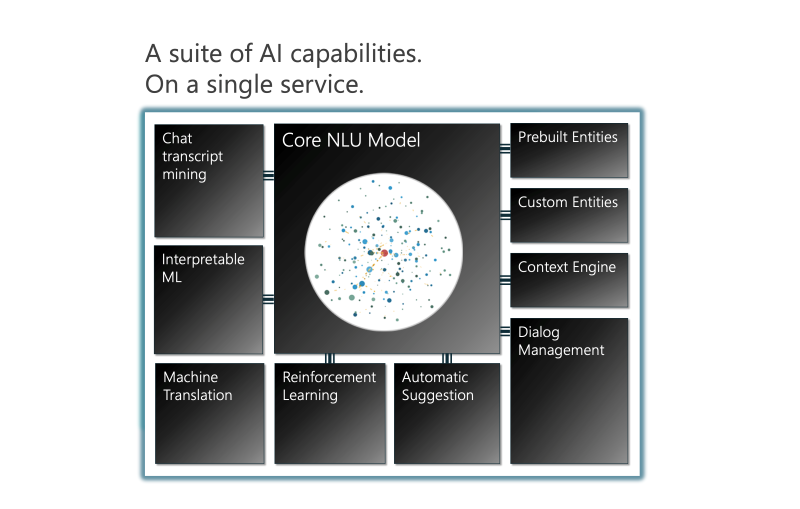Funkcje AI dla pomocników aplikacji Teams i klasycznych
Ważne
Możliwości i funkcje Power Virtual Agents są teraz częścią Microsoft Copilot Studio w wyniku znacznych inwestycji w generatywną AI i poprawioną integracje z Microsoft Copilot.
Niektóre artykuły i zrzuty ekranów mogą odwoływać się do Power Virtual Agents podczas aktualizowania dokumentacji i zawartości szkoleniowej.
Za pomocą pomocników w aplikacji Microsoft Copilot Studio w Teams lub pomocników klasycznych w aplikacji internetowej Copilot Studio można włączyć dodatkowe funkcje, które poprawiają podstawową sztuczną inteligencję.
Pomocniki zawierają funkcje sztucznej inteligencji nowej generacji, które zastępują lub zastępują funkcje wymienione w tym artykule.
Możesz użyć tych funkcji sztucznej inteligencji w celu zapewnienia wstecznej kompatybilności ze starszymi pomocnikami i obsługi niektórych scenariuszy. W większości przypadków należy utworzyć lub przekonwertować pomocników z ujednoliconą kanwą tworzenia, aby uzyskać jak najlepsze wdrożenie wielu technologii AI.
Ważne
Funkcje generatywnej sztucznej inteligencji, takie jak generatywne odpowiedzi i rozumienie języka naturalnego, są dostępne tylko po utworzeniu lub przekonwertowaniu pomocnika za pomocą ujednoliconej kanwy tworzenia w aplikacji opartej na kanwie Copilot Studio.
Wymagania wstępne
Z funkcji AI można korzystać, jeśli
- Twój pomocnik jest oznaczony jako klasyczny.
- Pomocnik został utworzony w aplikacji Teams.
- Pomocnika utworzono przed 23 maja 2023 r.
Utwórz modele AI w usłudze Microsoft Copilot Studio — tło
Copilot Studio obsługuje wiele modeli AI i możliwości AI w ramach jednej usługi. Podstawową funkcją jest oparty na transformatorach model rozumienia języka naturalnego (NLU).
Tradycyjnie wyzwalanie intencji - w jaki sposób model sztucznej inteligencji określa intencję pytania za pomocą NLU - jest sformalizowane jako problem klasyfikacji wieloklasowej. Model jest silnie powiązany ze znanymi kategoriami. Jednak każda zmiana w tych kategoriach oznacza konieczność stworzenia nowego modelu sztucznej inteligencji.
Copilot Studio jednak wykorzystuje model rozumienia języka, który używa podejścia opartego na przykładzie, zasilany przez głęboki model neuronowy. Ten typ modelu na dużą skalę musi zostać przeszkolony tylko raz, z dużą ilością danych, przy użyciu superkomputerów AI. Sztuczna inteligencja jest następnie używana z kilkoma przykładami bez dalszego szkolenia.
Model ten jest częścią inicjatywy AI na dużą skalę firmy Microsoft. Zmienia się sposób, w jaki sztuczna inteligencja jest rozwijana i wykorzystywana. W Copilot Studio model ten pozwala na intuicyjne tworzenie treści przez pomocników, bez konieczności angażowania ekspertów AI.
Dzięki modelowi Copilot Studio podajesz kilka przykładów tworzenia fraz wyzwalających dla temat. Przykłady dla jednego tematu to zazwyczaj od 5 do 10 fraz.
Krótsze frazy wyzwalające są lepsze i powinieneś dążyć do 2 do 10 słów na frazę. Frazy wyzwalające powinny być semantycznie różne. Na przykład zmiana pojedynczego czasownika lub rzeczownika może wystarczyć do rozszerzenia zakresu tematu.
Inne zmiany lub dodatki między frazami mogą być następujące:
- Przedimki, w angielskim takie jak the, a, or an
- Używanie wielkich liter
- Skrótowce, w angielskim takie jak you're lub don't
Liczba mnoga nie poprawia wyzwalania, ponieważ skrótowce są już uwzględnione w modelu AI.
Encje używane w powiązanych tematach automatycznie identyfikują się w intencjach użytkowników, gdy są dopasowane do ich fraz wyzwalających. Na przykład intencja użytkownika "Chcę zarezerwować bilet do Bostonu" będzie pasowała do frazy wyzwalającej "Chcę zarezerwować bilet do Paryża".
Wykrywanie nakładania się tematów
Wykrywanie nakładania się tematów pomaga poprawić dokładność wyzwalania tematów, znajdując nakładanie się tematów. Rozwiązywanie nakładających się tematów zmniejsza potrzebę zadawania przez pomocnika pytań wyjaśniających przed uruchomieniem tematu.
Porada
Temat wykrywania nakładania się jest ogólnie dostępny i obsługuje wszystkie języki obsługiwane w Microsoft Copilot Studio.
Po włączeniu zaawansowanych funkcji AI można wyświetlić listę nakładających się tematów. W menu nawigacyjnym wybierz pozycję Analiza, a następnie wybierz kartę Wywoływanie tematów.

Lista pokazuje każdy pokrywający się temat wraz z wynikiem podobieństwa. Ten wynik reprezentuje ogólny status nakładania się tematu i liczbę tematów, które pokrywają się z wymienionym tematem. Sztuczna inteligencja określa wynik podobieństwa, oceniając, jak semantycznie podobne są do siebie nakładające się frazy wyzwalające. Wyższy wynik oznacza, że temat ma jedną lub więcej fraz wyzwalających zbliżonych do fraz wyzwalających innego tematu.
Listę można posortować według wyniku podobieństwa, nazwy tematu lub liczby nakładających się fraz wyzwalających.
Po wybraniu elementu na liście zostanie otwarte okienko Szczegóły nakładania się tematów.
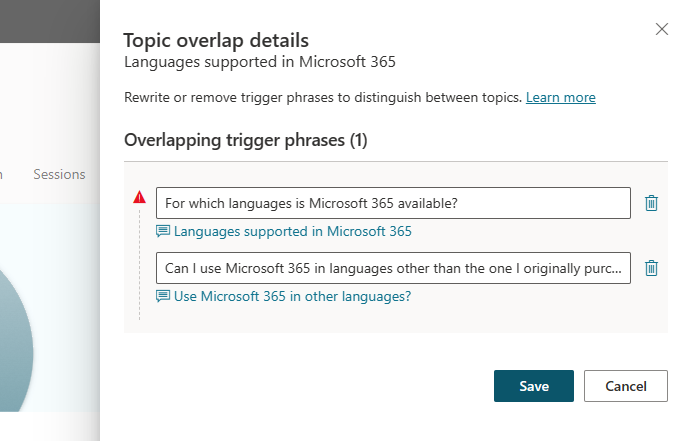
W tym przykładzie istnieje jedna fraza wyzwalająca w temacie "Języki obsługiwane w Microsoft 365" (Dla jakich języków jest dostępny Microsoft 365), która semantycznie pokrywa się z frazą wyzwalającą w temacie "Używanie Microsoft 365 w innych językach?" (Czy mogę używać Microsoft 365 w językach innych niż ten, który pierwotnie zakupiłem?). W tym przypadku sztuczna inteligencja określa, że obie frazy wyzwalające są semantycznie podobne. Frazy mają podobną strukturę zdania, słowa i gramatykę.
Używanie semantycznie podobnych zwrotów wyzwalających dla dwóch różnych tematów może prowadzić do nieporozumień. Pomocnik może nie wiedzieć, który temat otworzyć i zadaje użytkownikowi pomocnika dodatkowe pytania.
Identyfikacja semantycznie podobnych fraz wyzwalających może również pomóc w konsolidacji tematów, jeśli są one zbyt podobne. Możesz edytować tematy, aby były bardziej zróżnicowane.
W panelu Szczegóły nakładania się tematów można wybrać łącze, aby przejść bezpośrednio do tematu. Można również wprowadzić zmiany we frazie wyzwalającej lub ją usunąć. Wybierz pozycję Zapisz, aby zastosować zmiany.
Po zapisaniu zmian stan nakładania się zostanie automatycznie odświeżony. Status nakładania się tematów można odświeżyć ręcznie za pomocą ikony odświeżania w sekcji Nakładające się tematy.
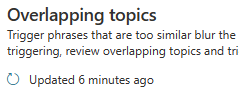
Sugestie tematów z transkrypcji czatu (wersja zapoznawcza)
Ta funkcja analizuje sesje między pomocnikiem i użytkownikami oraz przedstawia sugestie tworzone na podstawie niedopasowanych danych wejściowych użytkowników.
Po włączeniu przejdź do opcji Analizy>Wyzwalanie tematu (wersja zapoznawcza). Lista potencjalnych tematów jest wyświetlana wraz z liczbą zapytań na ten temat wykonanych przez użytkowników pomocnika. Wyświetlanych jest 200 najlepszych sugestii.
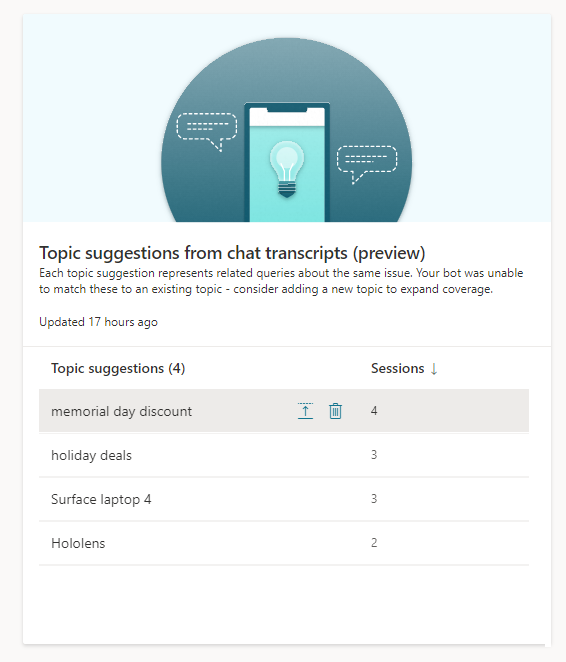
Analizator temat sugestii jest automatycznie uruchamiany co jeden do dwóch godzin. Analizator skanuje wszystkie nowe zapytania wykonane od ostatniego uruchomienia analizatora. Analizator grupuje zapytania, które nie pasują do istniejącego tematu i wyświetla je na liście. Twój pomocnik potrzebuje co najmniej 100 nowych konwersacji od ostatniego wygenerowania sugestii, aby uruchomić proces. Wyświetlane są sugestie z więcej niż trzema sesjami użytkownika.
Po wybraniu pozycji na liście sugestii wyświetlone zostanie okno sugestii tematu, pokazujące temat wraz z kilkoma sugerowanymi frazami wyzwalającymi. Sugerowane frazy wyzwalające są oparte na zapytaniach użytkowników pomocnika, które nie są dopasowane do istniejącego tematu.
Możesz usunąć cały sugerowany temat, na przykład jeśli jest on nieistotny dla pomocnika, lub dodać go do swojej listy tematów, wybierając Dodaj do tematów.
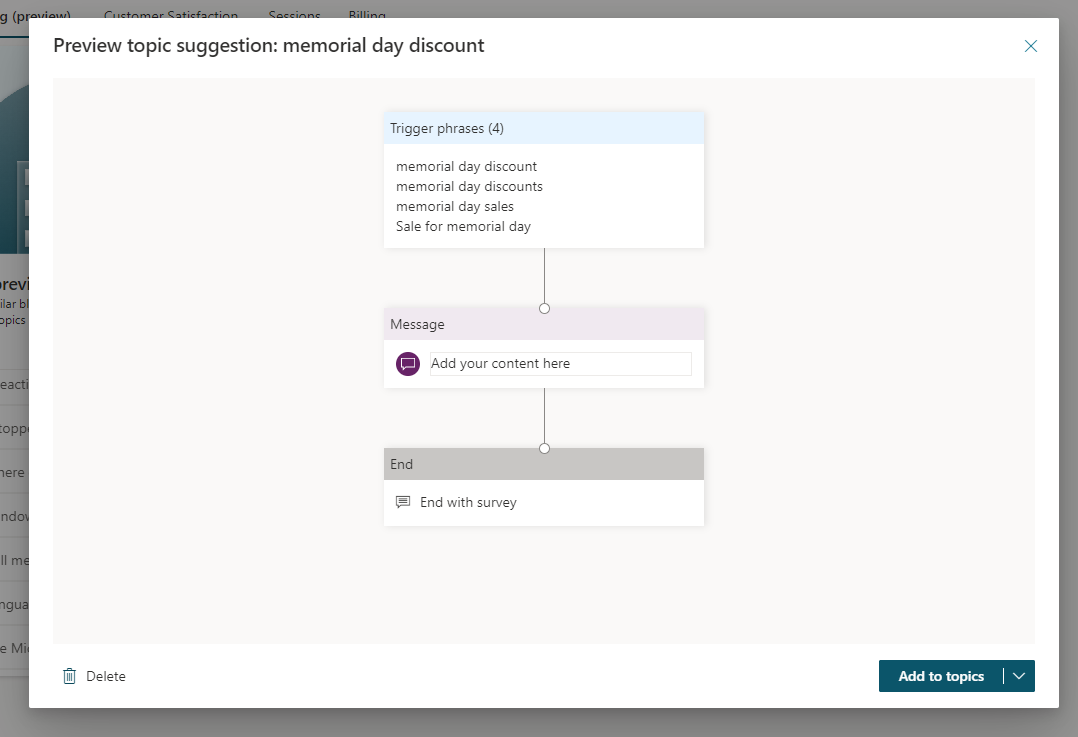
Włączanie lub wyłączanie generatywnego AI
Ważne
Nie można włączyć tych funkcji dla pomocników nieoznaczonych jako klasyczny. Obejmuje to wszelcy pomocnicy utworzeni (lub przekonwertowani) w aplikacji internetowej po 23 maja 2023 r. lub wszelcy pomocnicy, którzy nie zostali utworzeni za pomocą ujednoliconej kanwy tworzenia.
Ujednolicona kanwa tworzenia zawiera wiele udoskonaleń typów technologii AI używanych przez Microsoft Copilot Studio. Tam, gdzie to możliwe, zalecamy tworzenie i konwertowanie pomocników za pomocą ujednoliconej kanwy autorskiej.
Aby włączyć te starsze możliwości AI w Microsoft Copilot Studio:
- Otwórz pomocnika:
- W aplikacji internetowej pomocnik musi być oznaczony jako klasyczny.
- W aplikacji Teams można używać dowolnego pomocnika.
- Z menu nawigacyjnego wybierz Generatywne AI.
- Dla każdej funkcji zaznacz pole wyboru, aby włączyć lub wyłączyć funkcję.
- W górnej części strony wybierz kartę Zapisz.
Opinia
Dostępne już wkrótce: W 2024 r. będziemy stopniowo wycofywać zgłoszenia z serwisu GitHub jako mechanizm przesyłania opinii na temat zawartości i zastępować go nowym systemem opinii. Aby uzyskać więcej informacji, sprawdź: https://aka.ms/ContentUserFeedback.
Prześlij i wyświetl opinię dla